win7桌面图标不见了如何找回
短信预约 -IT技能 免费直播动态提醒
这篇文章主要介绍“win7桌面图标不见了如何找回”的相关知识,小编通过实际案例向大家展示操作过程,操作方法简单快捷,实用性强,希望这篇“win7桌面图标不见了如何找回”文章能帮助大家解决问题。
win7桌面图标不见了的解决办法:
解决方法一:
图标没了,但任务量还在。
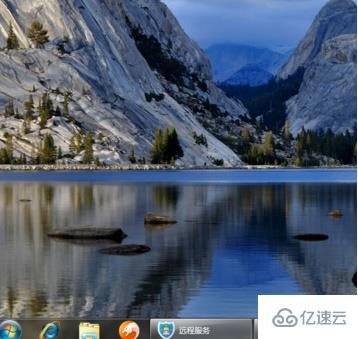
右键点击桌面的空白处点击“查看”之后点击“显示桌面图标”。
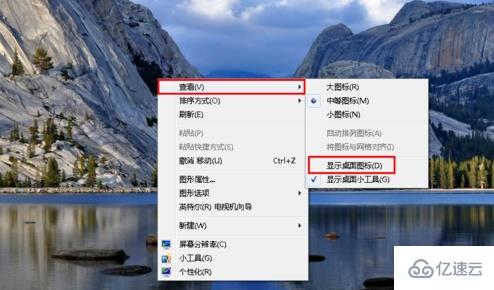
这样电脑的桌面图表就回来了。
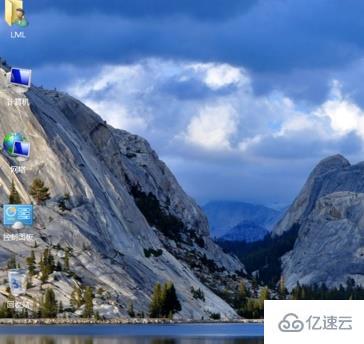
解决方法二:
开机所有的图标和任务栏都没了。
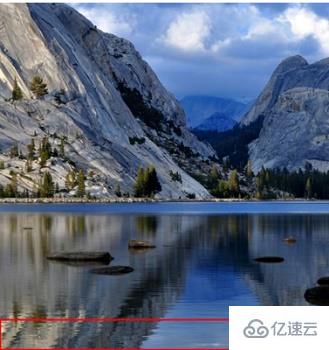
使用组合键“ctrl键+alt键+delete键”。
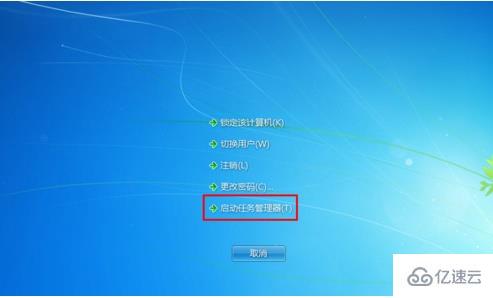
调出“任务管理器”。
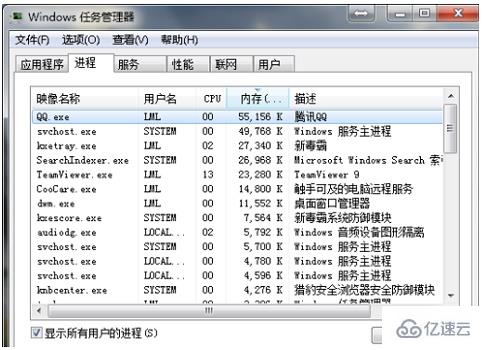
点击“文件”选择“新建任务(运行)”。
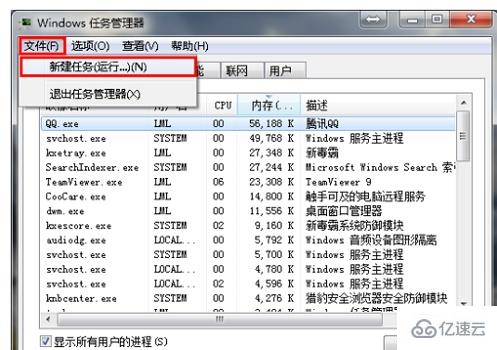
在打开的后面输入“explorer”或者“explorer.exe”点击确定即可;(说明:此为桌面进程,控制桌面所有图标和任务栏的显示)
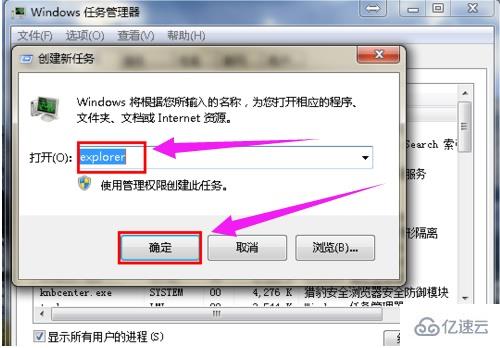
就可以看到进程已经在任务管理器中正常运行了,桌面图标也恢复正常了。

关于“win7桌面图标不见了如何找回”的内容就介绍到这里了,感谢大家的阅读。如果想了解更多行业相关的知识,可以关注编程网行业资讯频道,小编每天都会为大家更新不同的知识点。
免责声明:
① 本站未注明“稿件来源”的信息均来自网络整理。其文字、图片和音视频稿件的所属权归原作者所有。本站收集整理出于非商业性的教育和科研之目的,并不意味着本站赞同其观点或证实其内容的真实性。仅作为临时的测试数据,供内部测试之用。本站并未授权任何人以任何方式主动获取本站任何信息。
② 本站未注明“稿件来源”的临时测试数据将在测试完成后最终做删除处理。有问题或投稿请发送至: 邮箱/279061341@qq.com QQ/279061341














